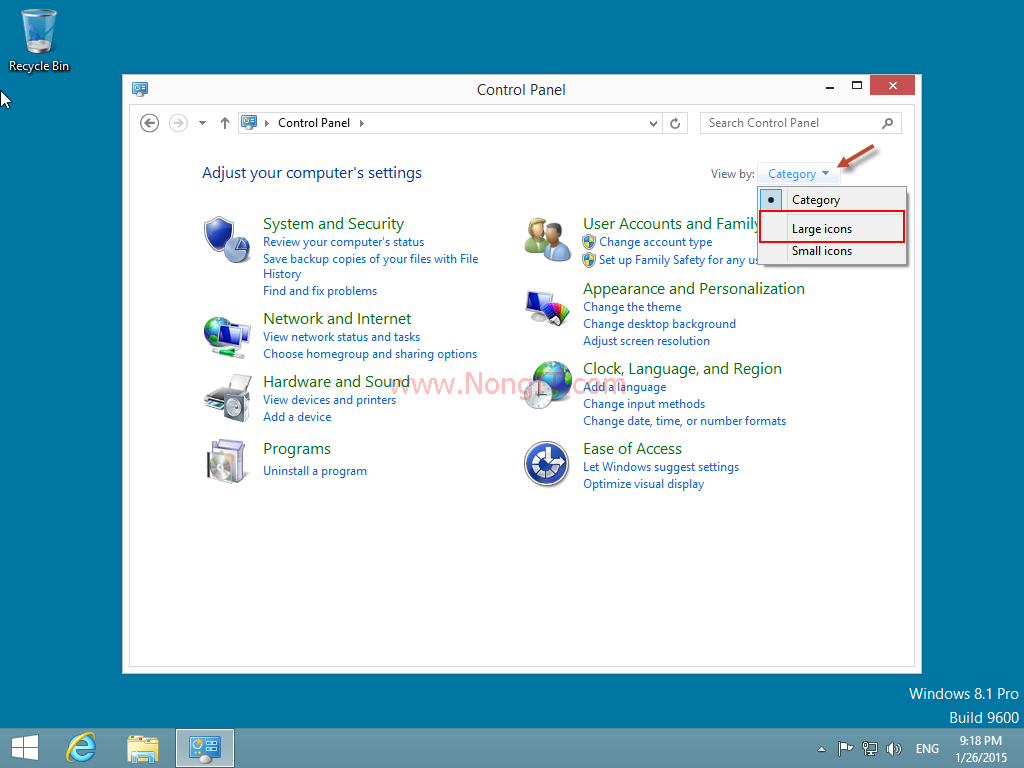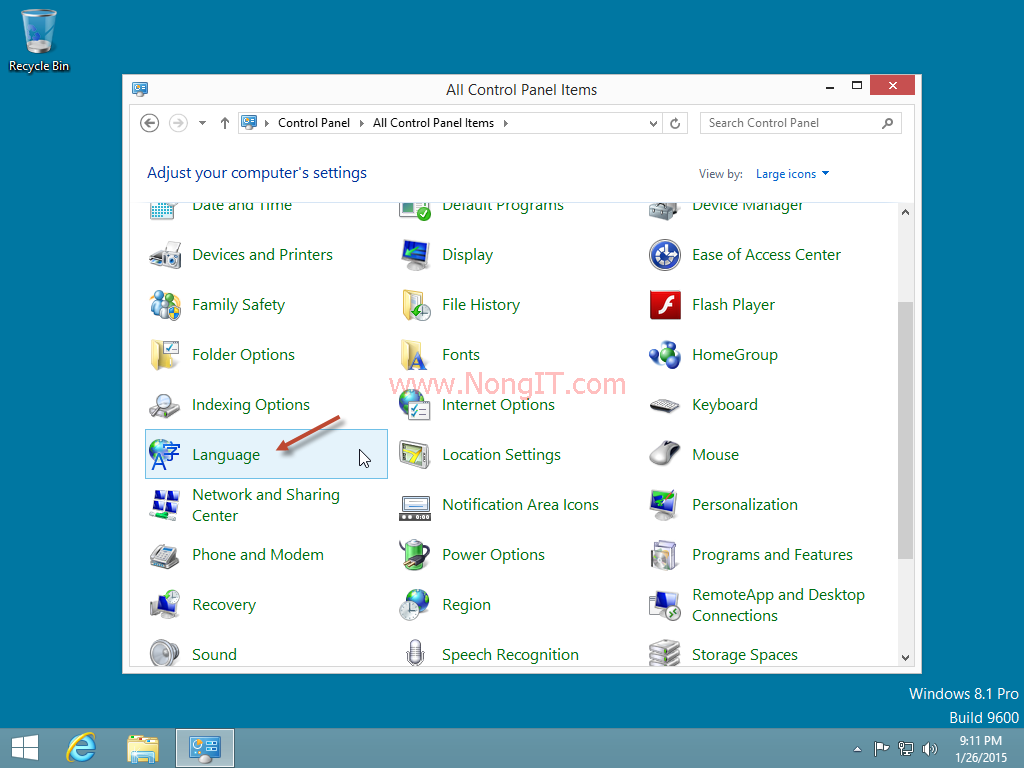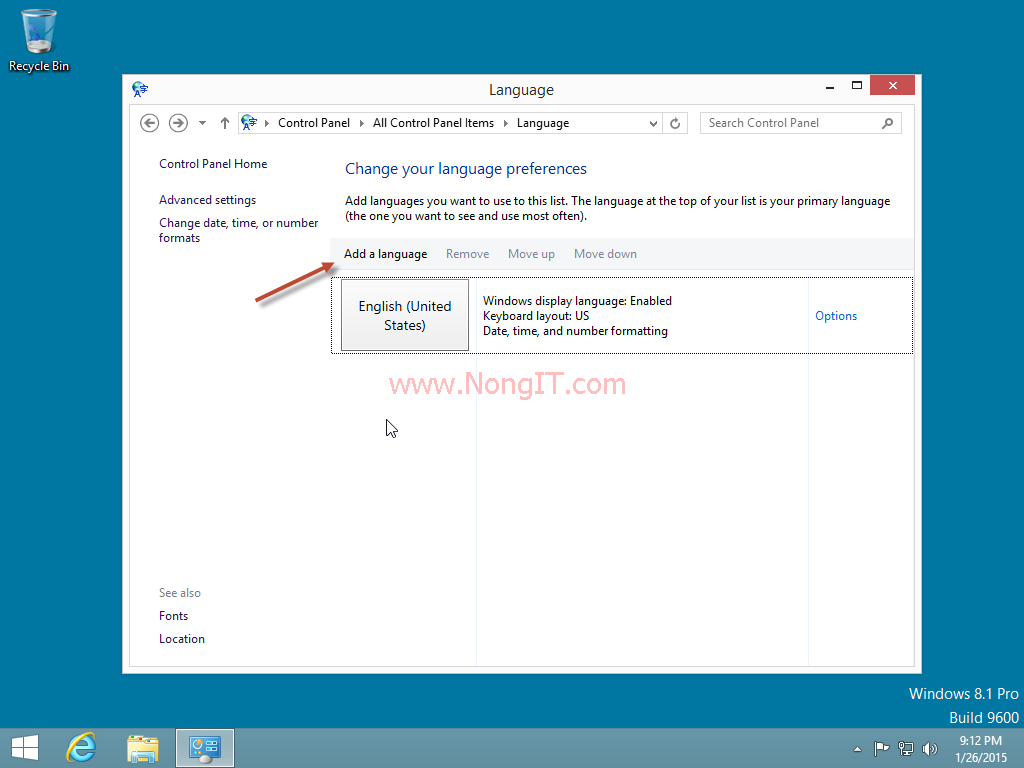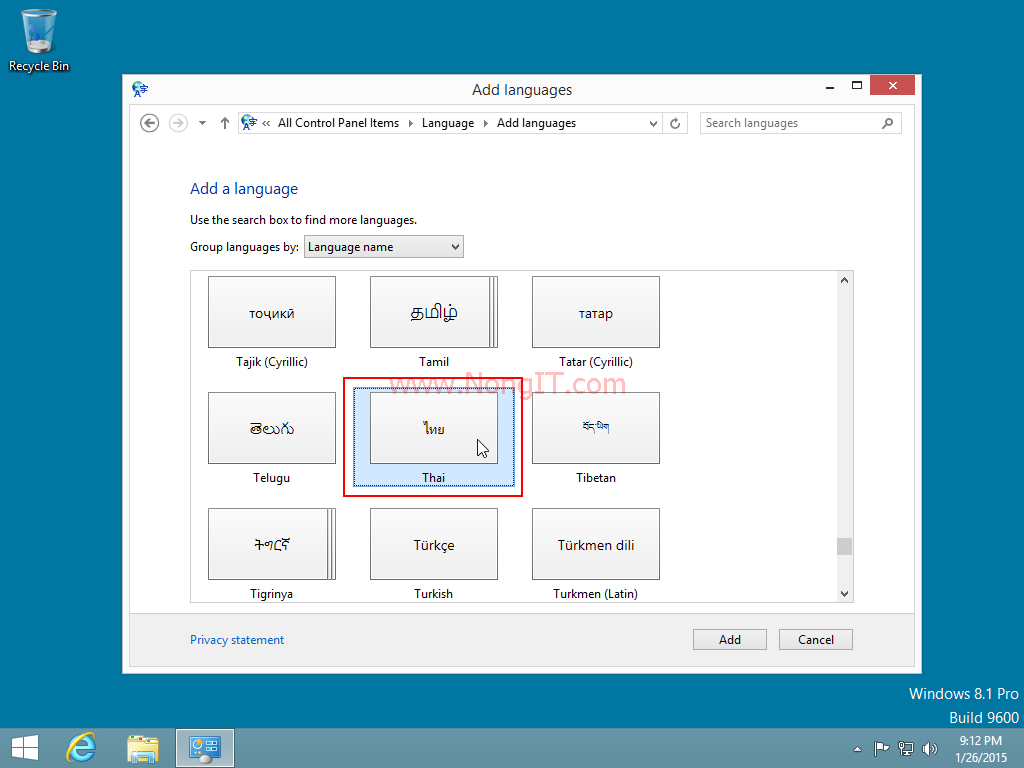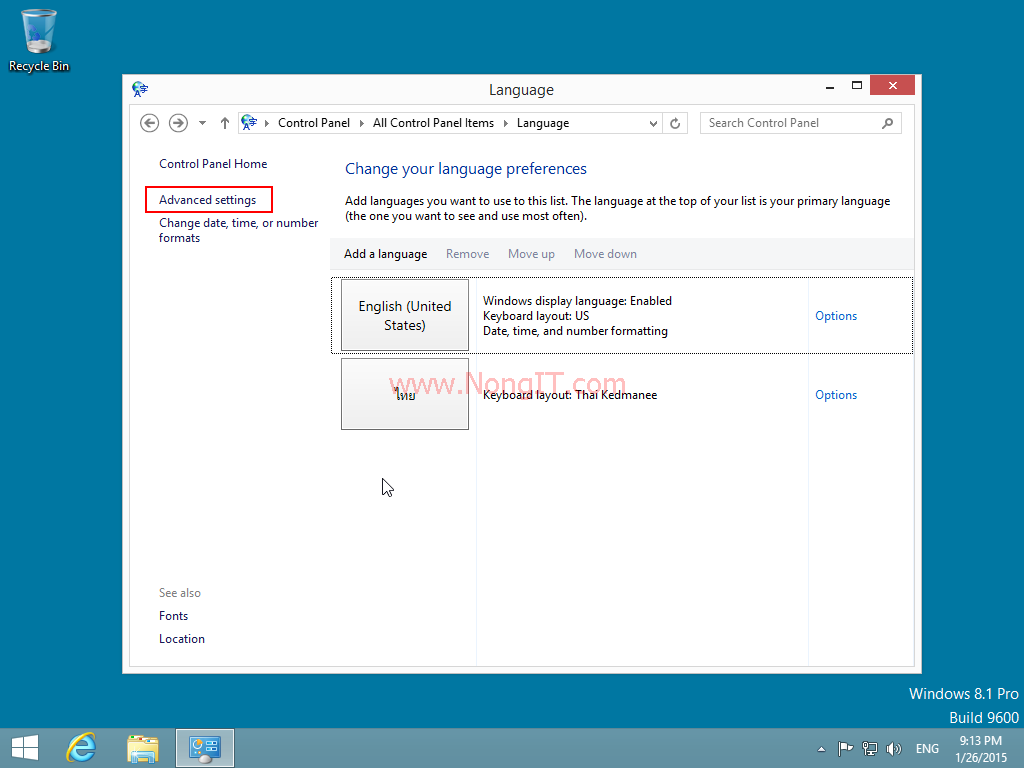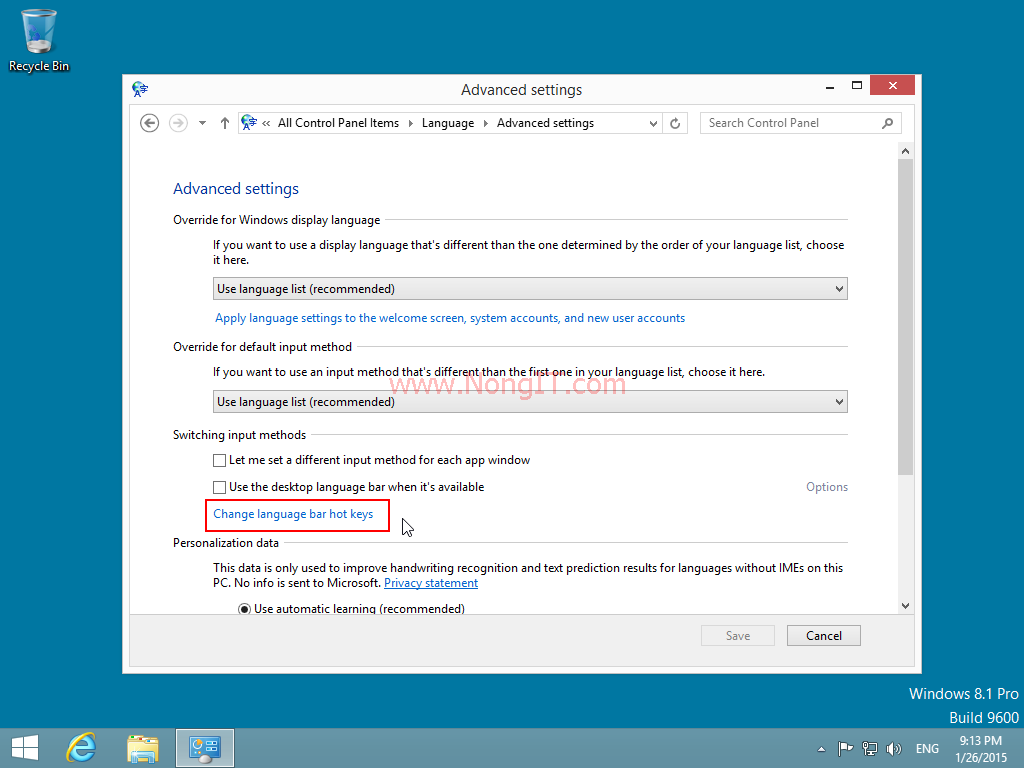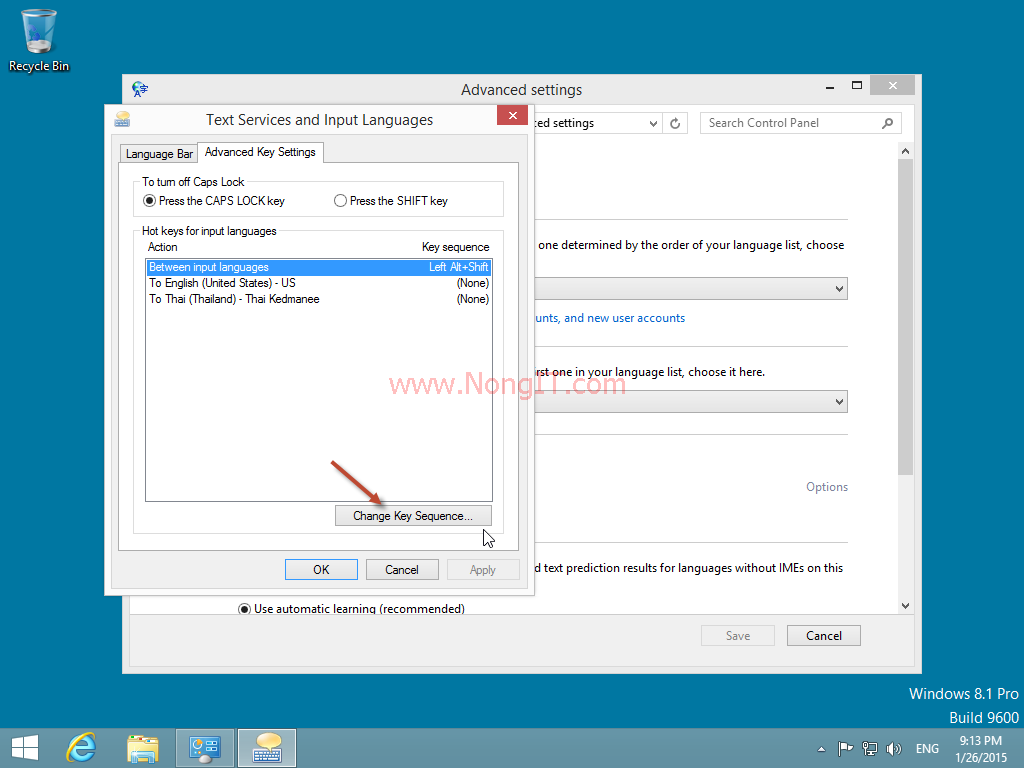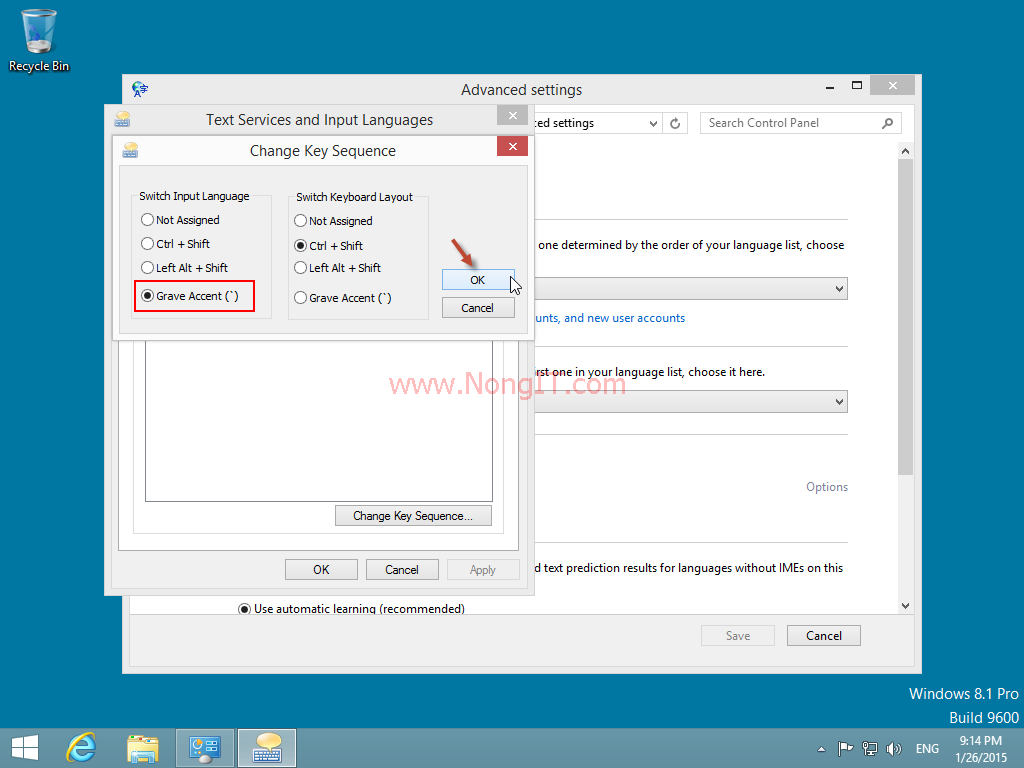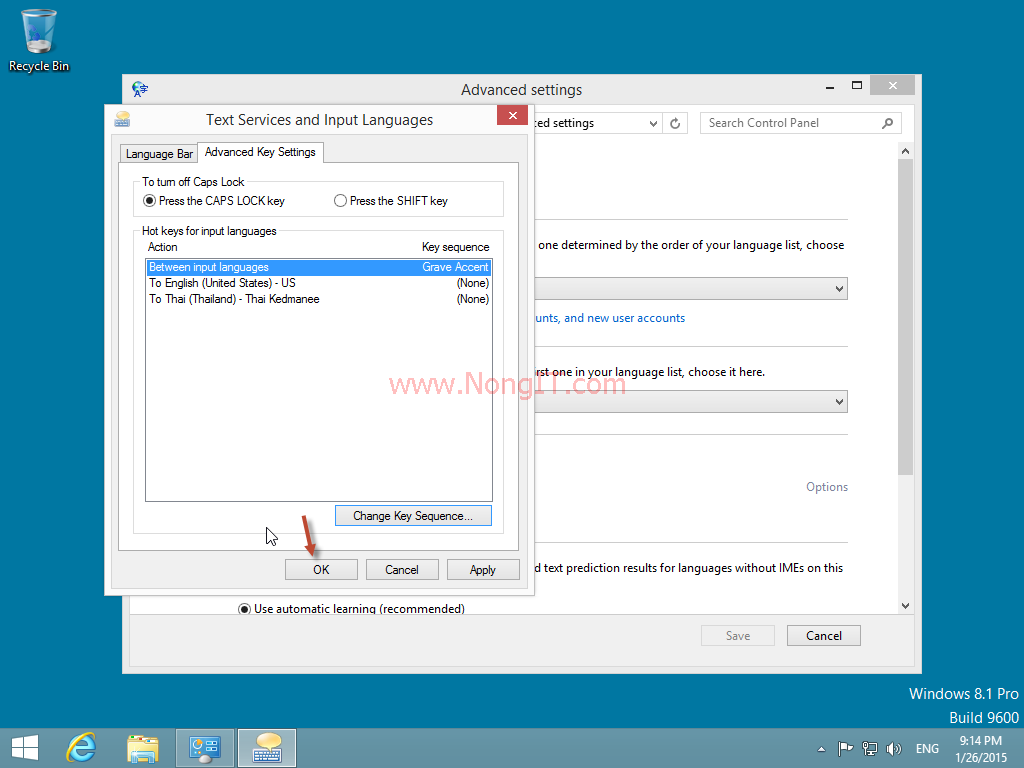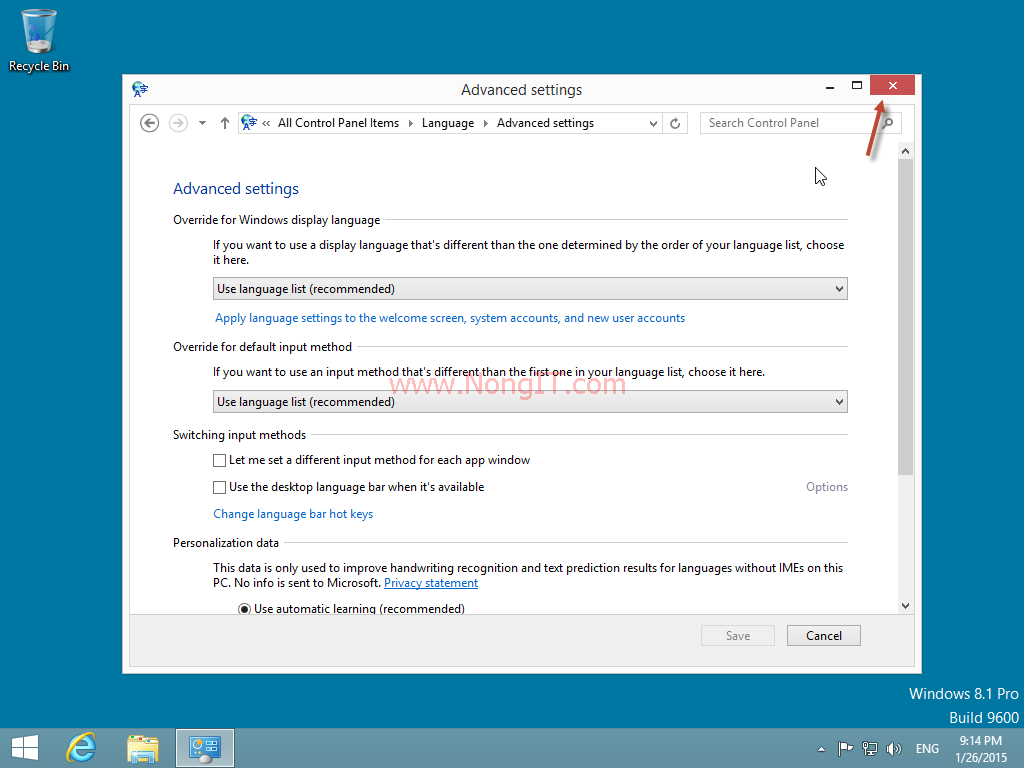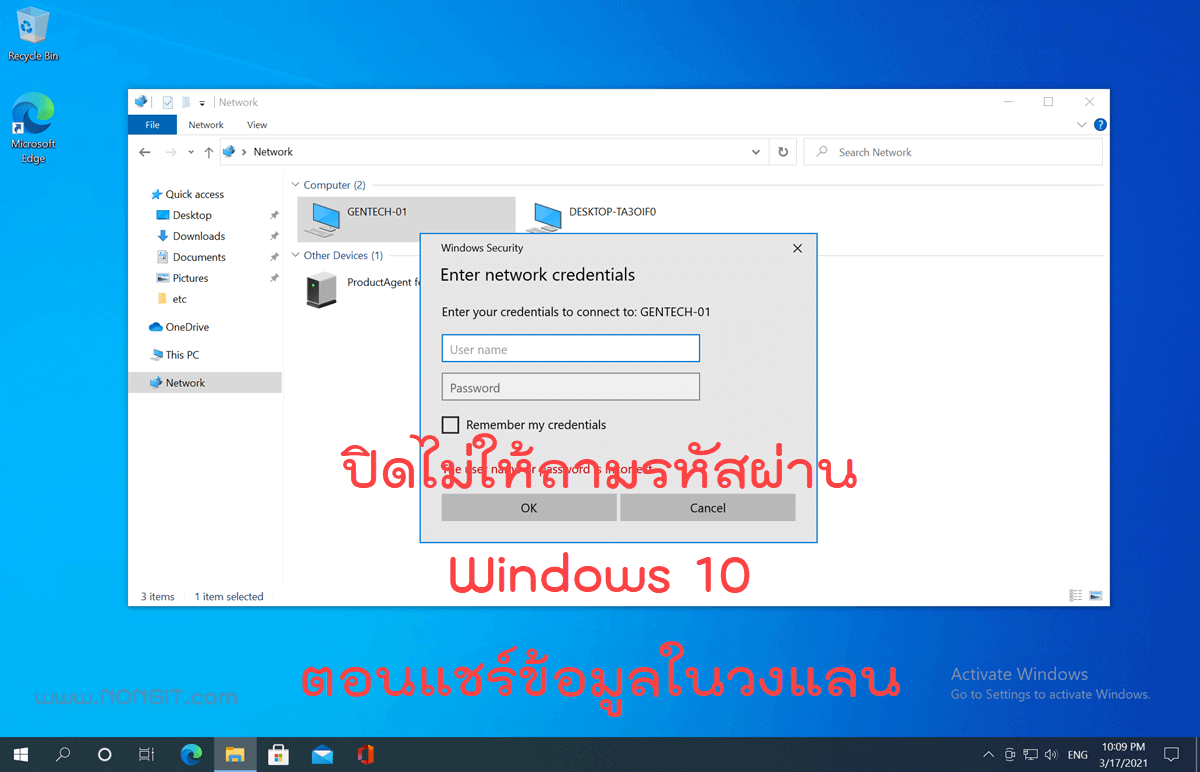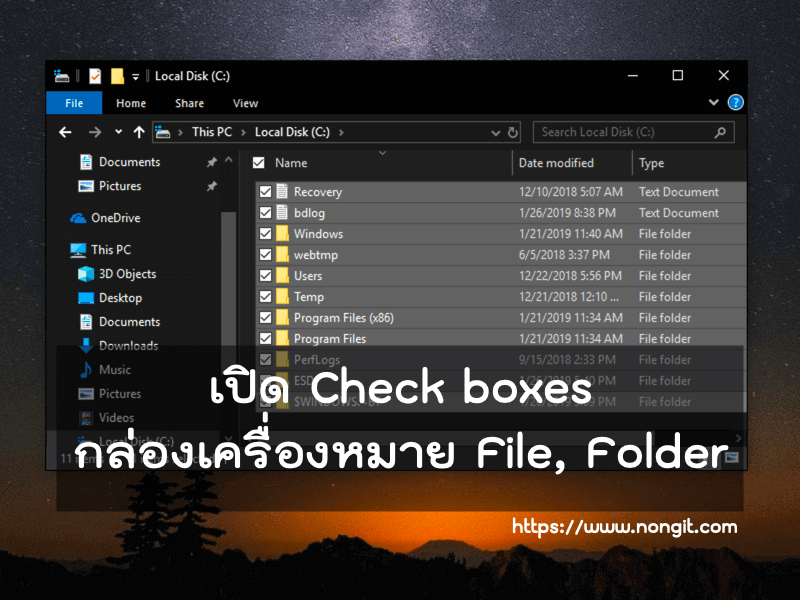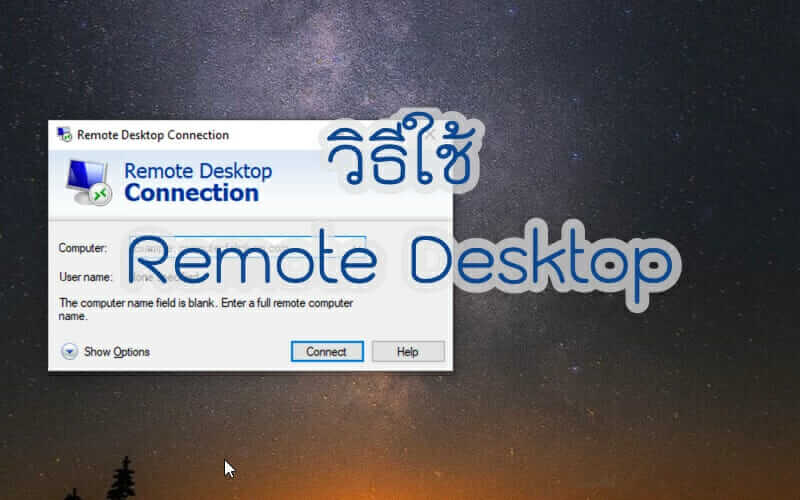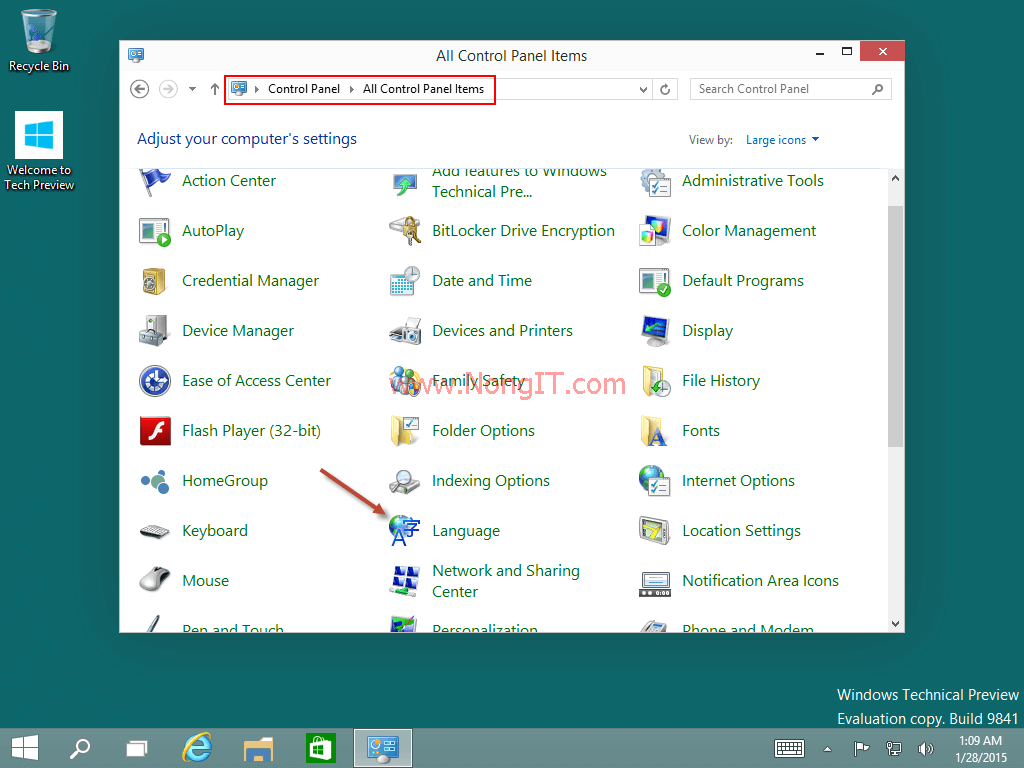ทุกคนคงคุ้นเคยกับปุ่มเปลี่ยนภาษา Thai – Eng กันใน Windows เวอร์ชั่นก่อนๆนี้กันดี กับการกดตัวหนอน เพื่อเปลี่ยนภาษาในการพิมพ์ และหลายๆคนที่ได้ลง windows 8, 8.1 แล้วกลับต้องเปลี่ยนโดยการกด Alt + Shift เพื่อเปลี่ยนภาษาในการพิมพ์ ซึ่งทำให้ไม่คุ้นเคย หรือไม่สะดวกในการใช้งานกัน จึงอยากจะเปลี่ยนเป็นตัวหนอนแบบที่เคยใช้งาน มาดูวิธีการตั้งค่ากันเลย
ตั้งค่าปุ่มเปลี่ยนภาษา windows 8, 8.1
1. เปิด Control Panel หากหน้าตาเป็นนี้ให้คลิกปรับมุมมองที่ Category แล้วเลือก Large icons
2. คลิกเข้าไปที่ Language
3. หากยังไม่มีภาษาไทย ให้ทำการเพิ่มภาษาโดยการคลิก Add a language
4. แล้วเลือก ภาษาไทย แล้วคลิก Add
5. หลังจากได้เพิ่มภาษาไทยเรียบร้อย ให้คลิก Advanced settings
6. คลิก Change language bar hot keys
7. คลิก Change Key Sequence…
8. คลิกเลือกที่ Grave Accent ( ‘ ) ในทางซ้ายภายใต้เมนู Switch Input Language เสร็จแล้วคลิก OK
9. คลิก OK
10. จากนั้นจะกลับมาที่หน้า Advanced sittings ให้คลิกปิดไปได้เลย แล้วทำการลองกดเปลี่ยนภาษาที่ตัวหนอน
เท่านี้ก็เรียบร้อย ใช้งาน Windows กันได้แบบสะดวกกันแล้ว ^^